php小編西瓜教你如何在Windows 10系統中啟用黑暗模式。黑暗模式是一種在作業系統和應用程式中使用深色主題的視覺樣式,它不僅能帶給使用者更舒適的視覺體驗,還能延長裝置的電池壽命。在Windows 10中,啟用黑暗模式非常簡單,只需要幾個步驟,就能讓你的介面變得更時尚、更個人化。以下就讓我們一起來學習如何在Windows 10系統中啟用黑暗模式吧!
1、右鍵點選桌面空白處,選擇選項清單中的「個人化」。
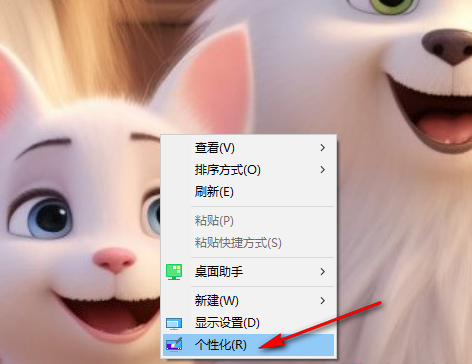
2、進入新的介面後,需要點選左側欄中的「顏色」選項。
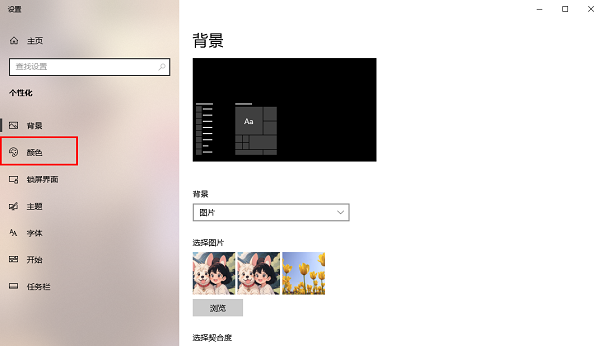
3、然後找到右側中的“選擇預設應用模式”,最後將其中的“暗”勾選上就可以了。
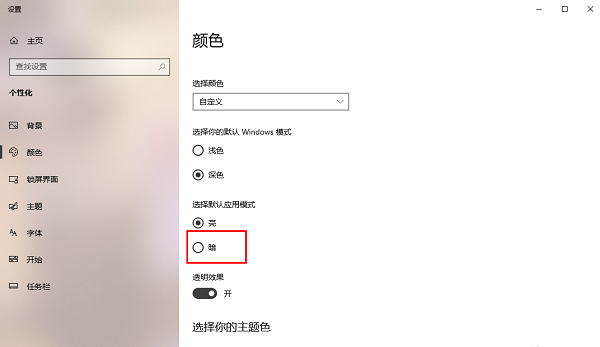
| 系统设置 | |||
| 停用登入歡迎畫面 | #設定隱藏式字幕顏色 | #鍵盤Shift鍵被鎖定 | 藍牙裝置連線音量自動設定100% |
| 叮咚的提示音怎麼關閉 | 不符合密碼原則規格 | #低電量通知設定 | ##滑鼠指標軌跡功能 |
| #退出時不儲存桌面設定 | 取代原有舊版字型 | 如何設定顯示星期幾 | 雙系統如何設定預設係統 |
| ##停用滑鼠喚醒電腦功能 | 進階共用設定無法儲存 | #自訂螢幕休眠時間 | 輸入法顯示已停用怎麼恢復 |
| 工作列自動隱藏設定 | 按W鍵觸發手寫筆功能 | 網路ID變灰無法修改 | 音量調整設定為垂直顯示 |
| ##小智桌面開機自動啟動後提示模組初始化失敗 | Win10系統無法正常關機 | win10電腦螢幕變窄了 | win10小智桌面待辦分割區復原 |
| #設定開始功能表不顯示常用應用程式 | 關閉通知 | 音訊品質最佳化 | #隱藏工作列托盤圖示 |
| #行事曆不顯示假日 | 關閉操作提示音 | 桌面背景消失 | |
| 更改工作群組名稱 | 啟動時執行語音辨識 | 關閉預設共享功能 | |
| # #螢幕保設定未生效 | 設定不顯示最常用應用程式 | #開啟同步設定 | |
| 退出時清除文件開啟歷史記錄 | 桌面視窗管理器永久關閉 | ##聲音視覺化通知 | 聲音輸出裝置 |
| 管理右鍵選單功能 | 字體平滑關閉 | 打字時間標記異常跳動 | |
| 關閉系統提示音 | Win10刷新桌面很慢 | Win10介面顯示不全 | |
| #eng輸入法刪除 | 字體無法匯入 | 單獨調整套用聲音 | |
以上是如何在Windows 10系統中啟用黑暗模式的詳細內容。更多資訊請關注PHP中文網其他相關文章!




